
Кээде китептин ар бир барагында Excel программасы менен иштөөдө "барак 1", "1-бет", "2-бет" ж.б. көрсөтүлөт. Тажрыйбасыз колдонуучу көп учурда эмне кылыш керектигин жана аны кантип өчүрүүгө болот деп таң калышат. Чындыгында, суроо жөн гана чечилет. Мындай жазууларды документтен кантип алып салууга аракет кылалы.
Визуалдык номерлөө дисплейинени өчүрүү
Басмакана үчүн барактардын санынын визуалдык дисплейин көрсөтүүчү, колдонуучуга атайылап эксплуатациялоо үчүн, ал эми документтердин кадимки режиминен же белгилөө режиминен өтүүчү, документтин баракчасына көрүнгөндүгүнө которулганда пайда болот. Демек, визуалдык номерлерди өчүрүү үчүн, сиз башка дисплейге башка түргө өтүшүңүз керек. Муну сүйлөшүүнүн төмөндөгү эки жол менен жасай аласыз.

Баракчанын дисплейин өчүрүп, ал барак режиминде иштебей тургандыгын дароо байкасаңыз керек. Эгер колдонуучу барактарды басып чыгарууга катышса, көрсөтүлгөн белгилер басылып чыккан материалда жок болсо, анда монитор экранын көрүү үчүн гана арналган.
1-ыкма: Статус сап
Excelдин Excelдин Excelдин Excelдин Excelдин эң оңой жолу - терезенин төмөнкү оң жагындагы статус тилкесинде жайгашкан иконаларды колдонуу болуп саналат.
Барактын режими icon үч мамлекеттик которуштуруу сүрөтчөлөрүнөн биринчиден бирден. Барактардын ырааттуулугунун визуалдык дисплейинди өчүрүү үчүн, калган эки сөлөкөттөрдүн кайсынысын чыкылдатып, "кадимки" же "Барак белгилөө". Көпчүлүк тапшырмаларды аткаруу үчүн, бул алардын биринчисинде иштөөгө ыңгайлуу.

Которулгандан кийин, таблицанын санын барактын фонунда аткарылды.
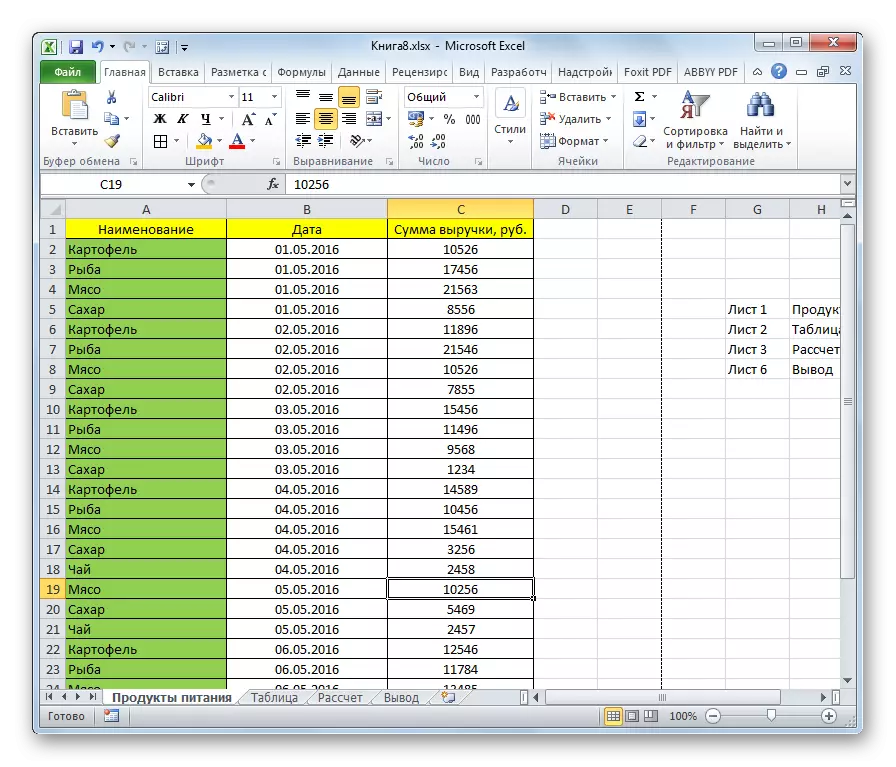
2-ыкма: Тасмадагы баскычы
Фондук каттын дисплейинин өчүрүп салуу баскычы менен да, тасмага визуалдык өкүлчүлүктү жандыруу үчүн колдонсо болот.
- "Көрүү" өтмөгүнө өтүңүз.
- Тасмада биз "китеп көрүү режимдерин" издеп жатабыз. Аны табуу оңой болот, анткени ал скотчанын сол четинде жайгашкан. Бул топтогу баскычтардын бирин чыкылдатыңыз - "Жөнөкөй" же "Барак белгилөө".

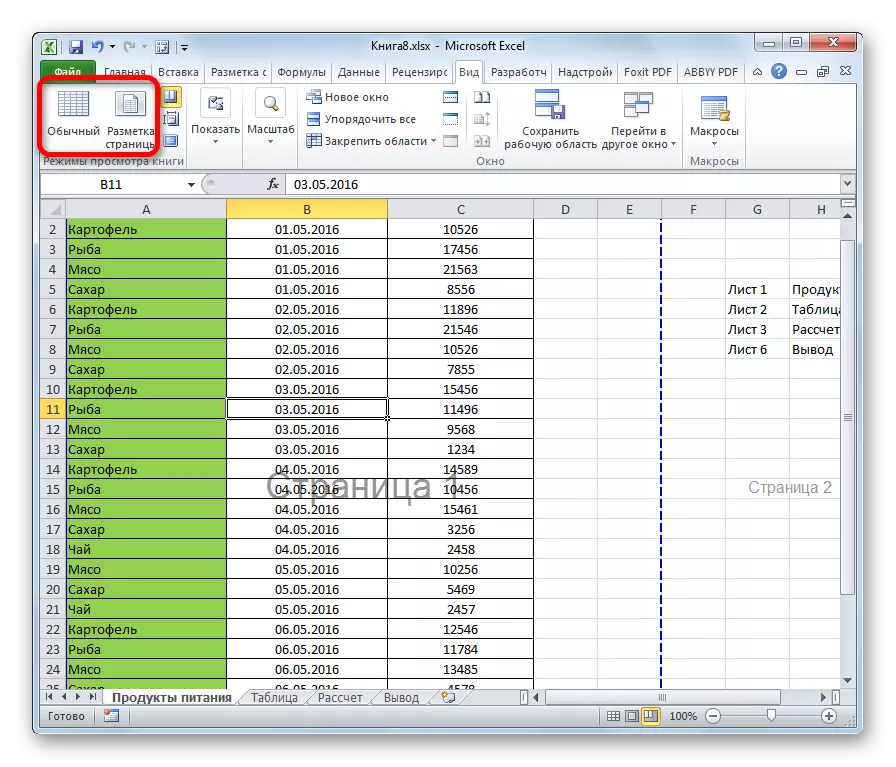
Бул иш-аракеттерден кийин көрүү режими өчүрүлөт, демек, субъективдүүлүгү да жоголот.

Көрүнүп тургандай, эң сонун баракчанын номерлениши менен фон жазуусун алып салыңыз. Көрүүчүлөрдүн көз карашын өзгөртүү үчүн жетиштүү, аны эки жол менен жасаса болот. Ошол эле учурда, кимдир бирөө бул жазууларды өчүрүүгө жол табууга аракет кылса, анда ал барак режиминде болууну каалады, анын издөө куру бекер болот деп айтуу керек, анткени бул опция жок болгондуктан, бул жол жок. Бирок, жазууну ажыратаардан мурун, колдонуучу бул жөнүндө ойлонушу мүмкүн, эгерде ал ага кийлигишсе же ал, тескерисинче, ал документти багыттоого жардам берет. Андан тышкары, фон белгилери дагы эле басып чыгарууда көрүнүп турат.
